
В этом руководстве рассказывается о том, что вам нужно знать и делать, прежде чем продавать Galaxy S8 или Galaxy S8 +. Мы покажем вам, как сделать резервную копию ваших данных, сохранить фотографии, а затем сбросить или стереть ваш телефон, прежде чем избавиться от него. По сути, мы возвращаем Galaxy S8 к заводским настройкам.
Благодаря потрясающей новой Galaxy S10 или мощным устройствам, таким как Galaxy Note 9, многие владельцы Galaxy S8 обновляются. Если вы продаете или торгуете, вы захотите удалить все.
Наши телефоны содержат много важной информации, которую мы не хотим получить в чужие руки. Личное или нет. Не продавайте случайно свою Galaxy S8 незнакомцу, не удалив свою учетную запись Google и все ваши вещи. Сбросить настройки телефона проще, чем вы думаете. Это займет всего несколько минут, следуя нашим шагам ниже.

Как подготовить ваш Galaxy S8 к продаже
- Резервное копирование ваших сообщений, фотографий, видео и многое другое
- Выйдите из своей учетной записи Samsung (если применимо)
- Извлеките карту microSD (если она у вас есть)
- Заводские настройки сброса вашего Galaxy S8 (стереть все)
Сделайте резервную копию вашего Galaxy S8 и данных
Первое, что вы хотите сделать, это сделать резервную копию всей вашей информации. Если у вас уже есть новый телефон, этот процесс чрезвычайно прост. Особенно, если у вас новая Galaxy, поскольку приложение Samsung SmartSwitch сделает все за вас. Он буквально переносит все со старого телефона на новый.
- Приложение Samsung SmartSwitch
- Samsung SmartSwitch для ПК или Mac
Откройте приложение Samsung на обоих телефонах, подключите их с помощью USB-кабеля, как показано в инструкциях на экране, и нажмите «Перейти». Он делает все для вас и занимает всего несколько минут.
Если у вас еще нет нового телефона, вы можете использовать версию для ПК или Mac для резервного копирования всего телефона на компьютер. Таким образом, у вас все готово на потом. Даже если вы используете Samsung Cloud Backup, я все же рекомендую иметь физическую копию на ПК.
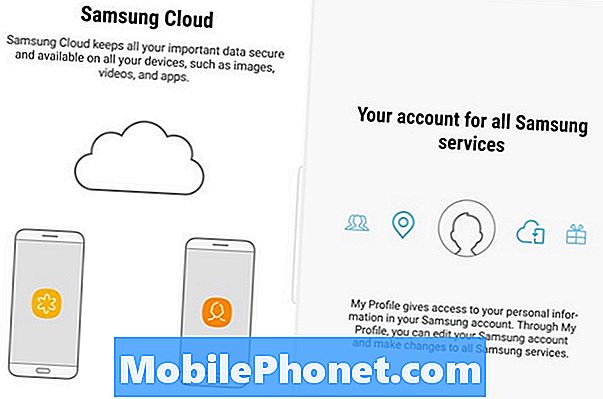
Вы также можете использовать облачное решение Samsung для резервного копирования ваших данных. Для доступа к этому перейдите на Настройки> Облако и Аккаунты, Выберите Samsung, а не Google. Если у вас нет учетной записи Samsung, вам нужно ее создать. Облако - самый простой способ, но, возможно, не самый безопасный.
Заводские данные Сбросить ваш Galaxy S8 (стереть все)
После того как вы сохранили все свои вещи, удалите карту microSD, выйдите из своей учетной записи Samsung, а затем сотрите телефон, чтобы он был готов для следующего человека. Подобно переформатированию жесткого диска на компьютере, вы можете выполнить «Заводские сбросы данных» на телефонах Android, и это действительно просто.
Этот следующий шаг стирает все и возвращает его обратно в заводское состояние. В основном, так было в тот день, когда ты это получил.
- Голова кнастройки в панели приложений или нажав кнопку настроек в форме шестеренки на панели уведомлений
- Прокрутите вниз доОбщее руководство
- Нажмите наСброс
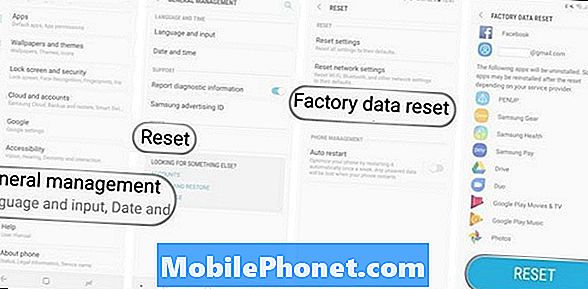
- Теперь выберитеСброс данных
- Прокрутите вниз и нажмите наСброс (снова)
- Введите свойПИН, пароль или шаблон продолжать
Как вы, вероятно, заметили, на этом экране представлен список всех учетных записей, приложений или служб, подключенных к вашему Galaxy S8. Вам не нужно выходить из каждого из них, так как сброс делает всю работу за вас. После того, как вы нажмете последнюю синюю кнопку «Сброс», вам нужно будет подтвердить, что это вы с помощью пин-кода или пароля, и мы все сделали.
Телефон перезагрузится, перейдет в режим обслуживания и сотрет все, затем перезагрузится в течение нескольких минут. Не беспокойтесь ни о чем, что вы видите на экране во время этого процесса. Когда он загрузится, все будет выглядеть так, как в тот день, когда ты его купил. Прошу вас добавить учетную запись Gmail и настроить все.
Вы успешно создали резервную копию своей информации и благополучно удалили Galaxy S8. Теперь он готов к новому владельцу. Вам не нужно больше ничего делать.
Идите вперед и обменяйте его или продайте, чтобы накопить деньги на модную Galaxy S10.


